windowsxp系统之家系统详细安装步骤
发布时间:2022-09-13 文章来源:深度系统下载 浏览:
|
Windows XP是美国微软公司研发的基于X86、X64架构的PC和平板电脑使用的操作系统,于2001年8月24日发布RTM版本,并于2001年10月25日开始零售。其名字中“XP”的意思来自英文中的“体验(Experience)”。该系统的默认桌面背景墙纸是Bliss,一张BMP格式的照片。是拍摄的纳帕县郊外的风景,照片中包括了高低起伏的绿山及有层积云和卷云的蓝天。 网友们都深爱windowsxp系统之家,因为windowsxp系统稳定,兼容性好,运行速度快,是非常适合我们玩游戏使用的系统,那么现在就让小编告诉大家windowsxp系统之家系统详细安装步骤,让你们轻松安装好XP系统。 一、安装前准备 1、保证能够正常进入系统; 2、下载Ghost WinXP系统镜像文件; Ghost WinXP系统镜像下载地址:http://www.windowszj.com/xp/ 二、系统之家安装步骤 1、首先下载Ghost XP系统镜像“Windowszj_XP_BD2015.06.iso”到本地硬盘上,可以放到任何目录或者文件夹下; 注意:放置的目录不能包含任何中文字母,但是可以为数字或字母,这里写的是sys文件夹。 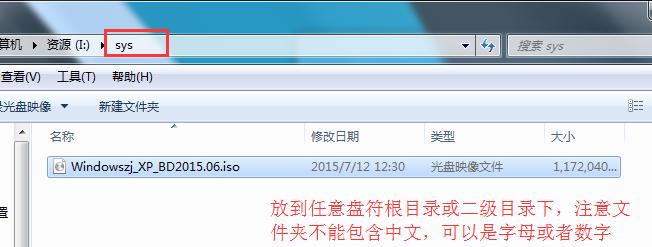 2、解压下载好的“Windowszj_XP_BD2015.06.iso”镜像,鼠标右键该镜像选择解压到当前文件夹即可; 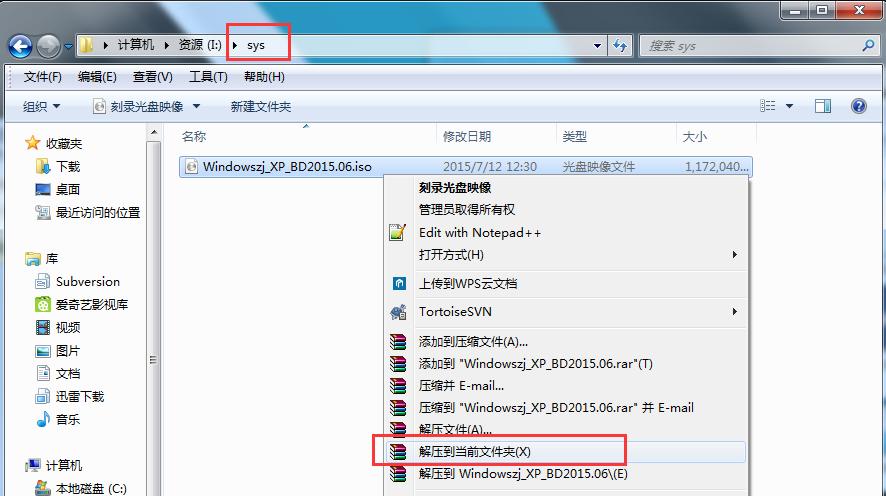 3、解压完成后,双击文件夹下的“硬盘安装.EXE”, 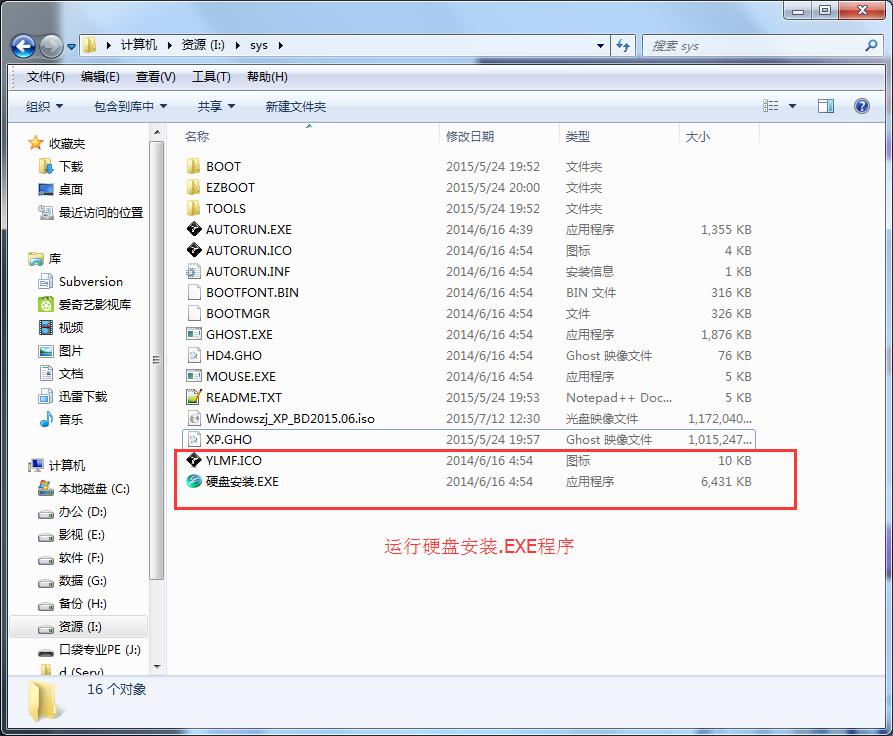 4、在弹出的窗口会自动检测您解压好的XP.GHO文件,您只需选中“C盘”(C盘为系统磁盘),接着点击执行即可,如图所示: 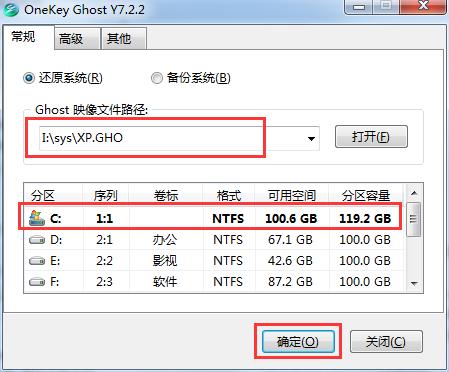 提示:在执行安装前要把360等杀毒软件关闭,否则无法正常安装。(若360杀毒软件开启,会提示有毒,下载的Ghost XP SP3系统镜像都是安全无毒的,用户可放心使用。) 5、选择“执行后”电脑会自动重启,格式化C盘,并重装XP系统; 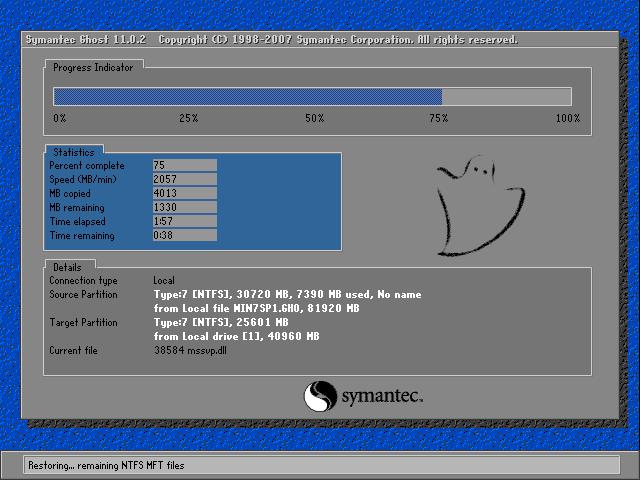 6、Ghost还原过程结束之后,电脑会自动重启,进入系统运行库和驱动安装界面; 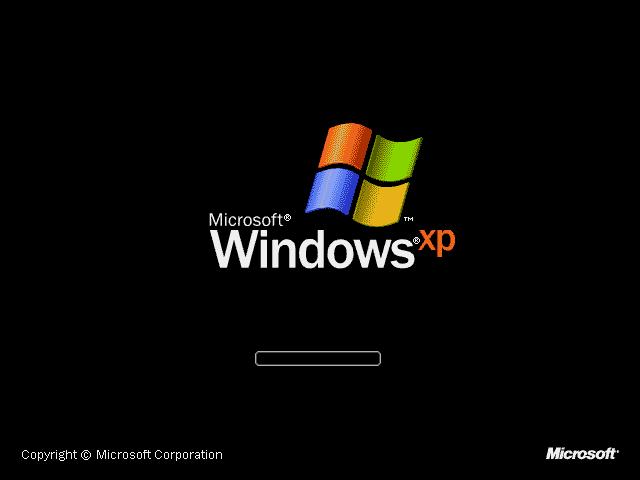 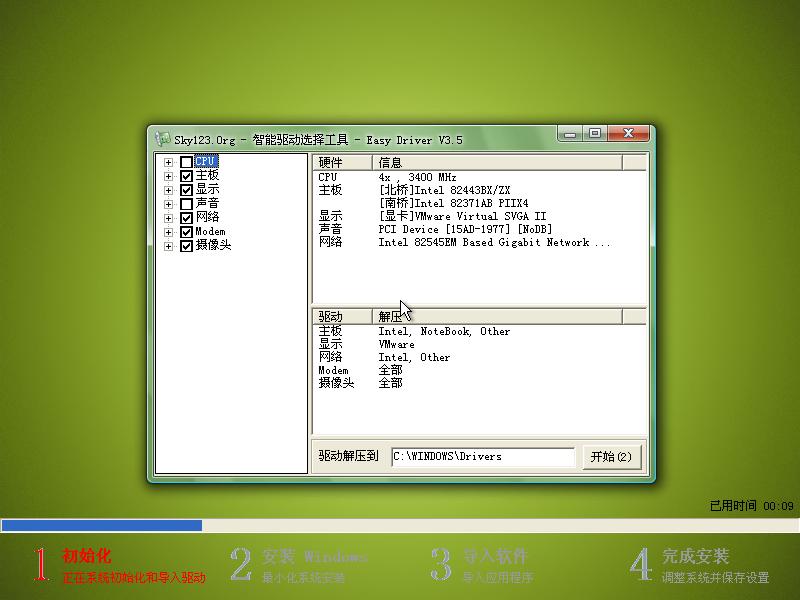 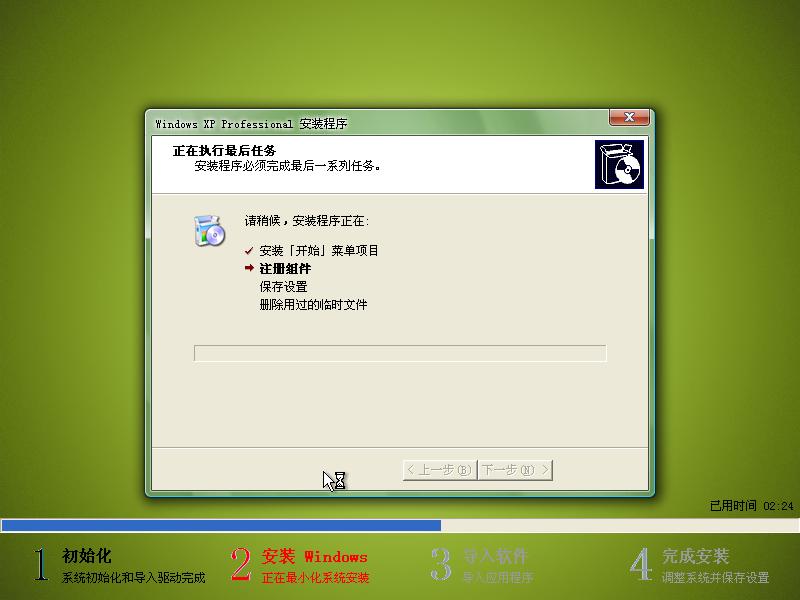 7、驱动等程序安装完成之后,电脑再次自动重启,进入全新的XP系统界面; 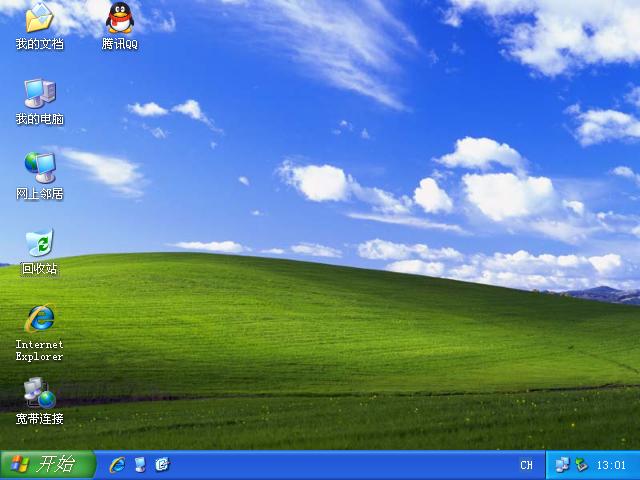 关于windowsxp系统之家系统详细安装步骤的全部内容讲到这里就结束了,相信大家通过这个文章学习,你们已经掌握了安装系统的方法,以后女神遇到安装系统问题,就可以帮她们解决了,是不是非常幸福的事情,那么就赶快来学习小编的这个方法吧。 Windows XP服役时间长达13年,产生的经济价值也较高。据评测机构StatCounter的统计,2017年1月,在中国范围内,该系统的占有率为17.79%。主要原因是“习惯XP系统”而不愿意对其升级。 部分杀毒软件推出了诸如“XP盾甲”之类的服务,以提高系统安全性。 |
相关文章
上一篇:xp系统之家下载安装图文详细教程
下一篇:系统之家xp精简版系统迅速安装


